Сүрөттөгү объектилер ар кандай формада болушу мүмкүн: адамдын силуэти, тик бурчтуу шкаф, көбүк булут. Бирок сен андан башка эмне экенин эч качан билбейсиң. Жана буга байланыштуу, эгер сиз бул объектти алып салгыңыз келсе, Adobe Photoshopтун ар кандай куралдары керек болушу мүмкүн.
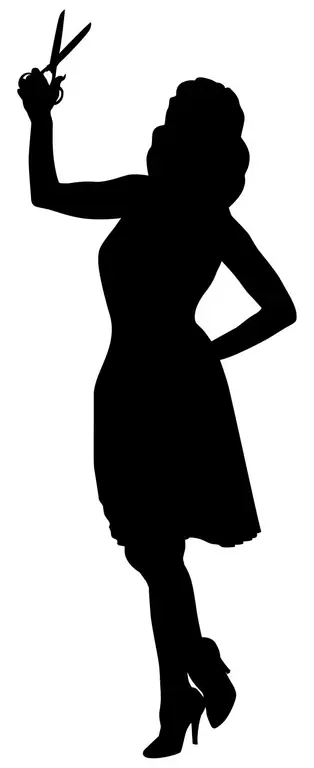
Ал зарыл
Adobe Photoshop CS5тин орусташтырылган версиясы
Нускамалар
1 кадам
Adobe Photoshop программасын иштетип, андагы талап кылынган сүрөттү ачыңыз: "Файл"> "Ачуу" меню пунктун чыкылдатып (же жөнөкөй жана тезирээк ыкманы - Ctrl + O ысык баскычтарын колдонуңуз), каалаган файлды тандап, "Сактоо" баскычын чыкылдатыңыз. Катмарлар тизмесиндеги фондо чычкандын сол баскычын эки жолу чыкылдатып, пайда болгон терезеде дароо "ОК" баскычын чыкылдатыңыз. Фон толук катмарга айланат.
2-кадам
Эгерде объект кадимки тик бурчтуу формага ээ болсо, анда Тик бурчтуу Marquee куралын тандап алыңыз (ысык баскыч M, жанаша Shift + M элементтеринин ортосунда которуштуруңуз) жана аны керексиз жерди тегеректөө үчүн колдонуңуз. Тандоо аймагы пайда болот, анын чектери "баскан кумурскалар" формасында болот. Андан кийин, бир кадам өтөт, бул төмөндө сүрөттөлгөн бардык параметрлер үчүн акыркы кадам болуп саналат: тандалган аянтты жок кылуу үчүн баскычтоптон Жок кылуу баскычын басыңыз.
3-кадам
Эгерде объект эллипсоид болсо, анда Oval Marquee куралын (M, Shift + M) тандап, ошол эле жол менен объектти тандаңыз.
4-кадам
Сүрөттөгү каалаган аянтты алып салуу үчүн Лассо куралын (L, Shift + L) колдонуңуз. Аны колдонуу ыкмасы ushеткага окшош, сырдоонун ордуна, тандоо аянтын түзөсүз.
5-кадам
Эгерде объект түз, түз сызыктарга ээ болсо, Тик бурчтуу Лассо куралын колдонуңуз. Аны тандап (L, Shift + L), андан кийин объектинин бир бурчунан экинчи бурчуна чекит боюнча пунктту жылдырып, аягында жолду жабыңыз.
6-кадам
Магниттик Ласону (L, Shift + L) колдонуп, татаал объектилерди тандаңыз. Бул шайман уникалдуу, анткени тандалганда, жол өзү объектинин чегине карманат. Бирок, фон жана объект түстөрү бирдей болгон учурларда, Magnetic Lasso иштебей калат.
7-кадам
Жыйынтыгын сактоо үчүн, Ctrl + Shift + S баскычын басып, файлдын жолун тандап, анын түрүн көрсөтүңүз (Jpeg - акыркы сүрөт керек болсо, Psd - долбоор менен иштөөгө кайтып келүүнү кааласаңыз) жана "Сактоону" чыкылдатыңыз.






